Wie können wir helfen?
Termin erstellen
Den Benutzerrollen Organisationsadministrator, Standortadministrator und Moderator ist es möglich, direkt aus der Einsatz App heraus einen Termin für den Kalender zu erstellen. Hierzu wird den berechtigten Nutzern die Titelleiste angezeigt und über den Button “Termin” die Möglichkeit gegeben, eine Termin einzutragen. Sollte die Titelleiste nicht angezeigt werden, verfügen Sie nicht über die entsprechenden Rechte.
Wichtig: Sie können Termine nur in Connect Kalender eintragen. Sollten Sie Ihre Termine von einem externen Anbieter (z.B. Google Kalender) automatisch über iCAL importieren, können Sie diese Funktion in der Einsatz App nicht verwenden. Tragen Sie Ihre Termine stattdessen in dem führenden System, sprich bei Ihrem externen Anbieter (z.B. Google Kalender) ein und warten Sie die automatische Synchronisierung ab.
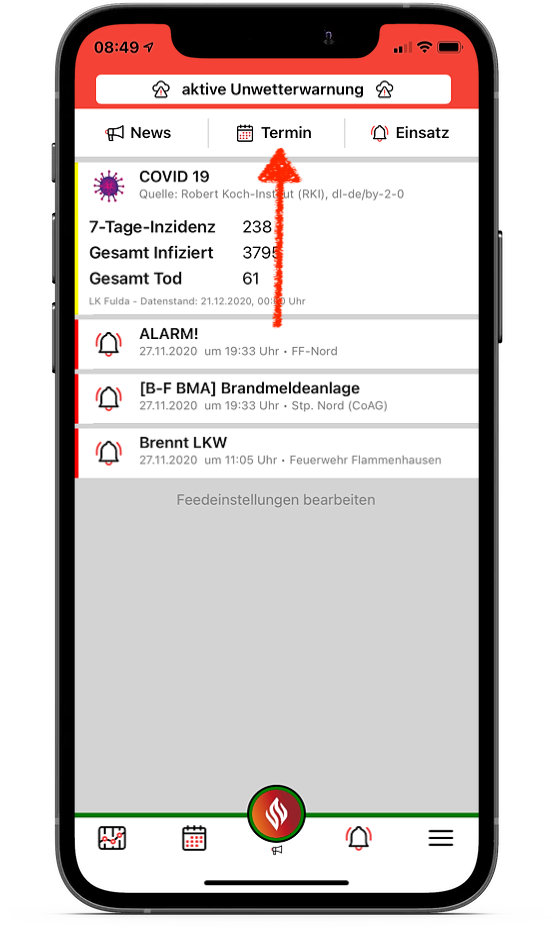
Kalender auswählen
Wählen Sie den gewünschten Kalender aus der Liste aus. Die Kalender müssen vorher in Connect angelegt worden sein. Das Flammensymbol signalisiert den ausgewählten Kalender. Eine Mehrfachauswahl ist nicht möglich.
Titel
Legen Sie den Titel des Termins fest. Wählen Sie dazu eine aussagekräftige kurze Beschreibung.
Beschreibung
Geben Sie hier Detailinformationen zu dem entsprechenden Termin ein. Hier könnte z.B. das Ausbildungsthema, der Ausbilder oder was mitzubringen ist eingetragen werden.
Adresse
Tragen Sie den Ort des Termins ein. Wenn Sie hier eine vollwertige Adresse eintragen, wird bei dem Termin später eine Karte angezeigt.
Datum und Uhrzeit
Legen Sie Start und Ende des Termins fest. Wählen Sie das entsprechende Datum und Uhrzeit aus. Sie können auch Ganztägige Termine erstellen.
Registrierung aktiviert
Erlaubt die Anmeldung von Benutzern der Einsatz App auf diesen Termin. So bekommen Sie Rückmeldungen, wer zu diesem Termin zugesagt bzw. abgesagt hat.
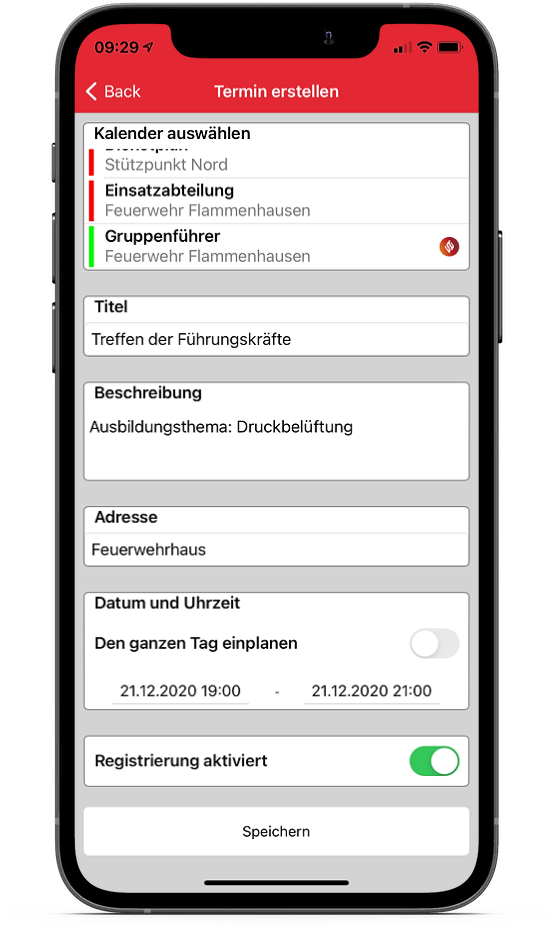
Klicken Sie auf „Speichern“ und der Termin wird für Sie angelegt.
